Cũng giống với Windows 8 và Windows 8.1, mặc định thì Windows 10 sẽ hiển thị một khung đăng nhập yêu cầu người dùng phải nhập mật khẩu khi khởi động thì mới vào được màn hình máy tính.
Điều này mình thấy là cần thiết, nó giúp tăng tính bảo mật cho máy tính và tránh được sự tò mò của người khác. Nhưng rất nhiều bạn lại không thích tính năng này, hoặc đơn giản đó là một chiếc máy tính công cộng thì việc bỏ mật khẩu đi cũng là điều dễ hiểu.
Nếu như bạn đang muốn bỏ qua màn hình đăng nhập trên Windows 10 mà vẫn chưa biết cách thì hãy tham khảo bài viết sau đây, chỉ với vài thao tác đơn giản là bạn đã loại bỏ thành công rồi.
Tips: Bạn có thể làm theo hướng dẫn trong bài viết này, sử dụng lệnh netplwiz. Cách tạo, thay đổi và xóa mật khẩu máy tính Windows 7/ 8/ 8.1
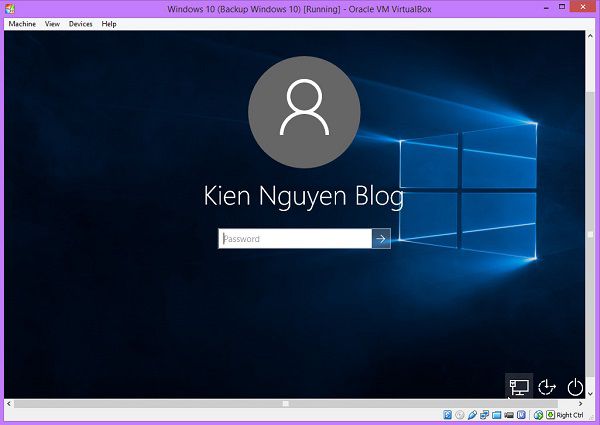

Hiện tại mình đã mở cửa Blog Chia Sẻ Kiến Thức Store ! – bán phần mềm trả phí với mức giá siêu rẻ – chỉ từ 180.000đ (bản quyền vĩnh viễn Windows 10/11, Office 365, 2021, 2016… và nhiều phần mềm bản quyền khác). Bảo hành full thời gian sử dụng nhé !
Bỏ qua màn hình đăng nhập Windows 10
Có thể bạn đang tìm: 3 cách tắt màn hình khóa Lockscreen trên Windows10
+ Bước 1: Đầu tiên bạn hãy nhấn chuột phải vào nút Start hoặc nhấn tổ hợp phím Windows + X => và chọn Command Prompt (Admin) . Bạn có thể tham khảo thêm bài viết cách chạy cmd với quyền quản trị nếu chưa biết cách làm nhé.
+ Bước 2: Cửa sổ giao diện Command Prompt Admin xuất hiện, lúc này bạn hãy nhập lệnh control userpasswords2 và nhấn Enter để thực hiện.
+ Bước 3: Hộp thoại User Accounts xuất hiện, bạn hãy bỏ tích ở dòng “Users must enter a user name and password to use this computer” sau đó nhấn OK để thực hiện.
+ Bước 4: Hộp thoại Automatically sign in xuất hiện, bây giờ bạn hãy nhập password vào và nhấn Apply => OK để thực hiện.
Done! Giờ bạn hãy Reset lại máy tính để test thử xem đã bỏ password thành công chưa nhé 😛
Lời kết
Như vậy là mình đã hướng dẫn rất chi tiết cho các bạn cách loại bỏ màn hình đăng nhập trên Windows 10 thành công rồi đó, hi vọng bài viết sẽ hữu ích với bạn. Chúc các bạn thành công!!
Kiên Nguyễn – Blogchiasekienthuc.com
 Blog Chia Sẻ Kiến Thức Máy tính – Công nghệ & Cuộc sống
Blog Chia Sẻ Kiến Thức Máy tính – Công nghệ & Cuộc sống

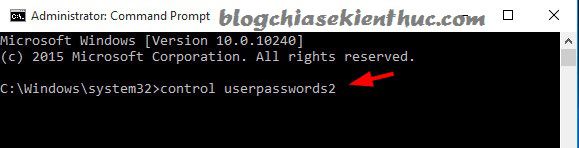
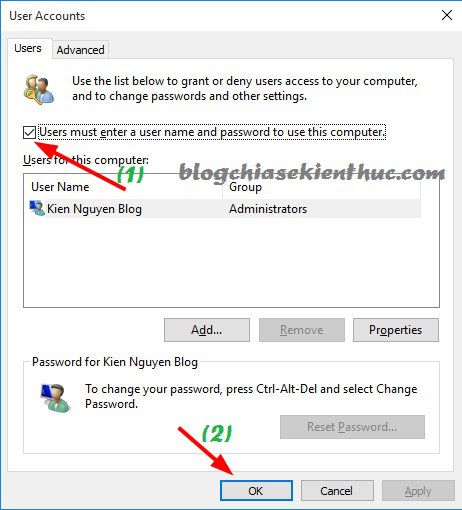








Tôi đang dùng Windows 10 pro version 2016, đã làm theo cách bạn hướng dẫn nhưng không bỏ được màn hình đăng nhập Lock Screen. Mỗi lần mở máy phải Enter 2 “phát” ới vào Desktop. Khác với phiên bản Windows 10 pro 2015, tôi làm rất thành công, qua phiên bản 2016 rất hay nhưng lại khó thực hiện điều nói trên. Bạn nghiên cứu thử xem nhé.
Windows bạn đã kích hoạt chưa ? bạn thử mở hộp thoại run (Windows + R) => nhập
winverrồi xem phiên bản win 10 hiện tại của bạn là gì nhé.BẠN ƠI MÌNH SỬ DỤNG TÀI KHOẢN OUTLOOK MÀ GIA ĐÌNH MÌNH NHIỀU NGƯỜI SỬ DỤNG. BẠN CÓ CÁCH NÀO ĐỂ TỰ ĐỘNG KÍCH MẬT KHẨU ĐỂ VÀO THẲNG DESKTOP MÀ KHÔNG TRUY XUẤT RA STORE TRONG QUÁ TRÌNH SỬ DỤNG KHÔNG
Cái này thì mình chưa rõ nữa, vì mình cũng không dùng outlook 🙁
màn hình win 10 hiện 2 tên nhập password,tắt bớt thì làm sao bạn.?